win10重装之后怎么设置 Win10升级后必须要调整的设置
Win10重装后,我们需要重新设置一些必要的选项,以确保系统能够正常运行并且提升用户体验,在Win10升级后,一些设置可能会被重置或者变更,因此我们需要及时调整以满足个人需求。在重装系统后,我们需要重新设置网络连接、个性化设置、隐私选项等,以确保系统能够按照我们的需求进行运行。通过适当的设置,我们可以更好地管理系统,提高工作效率和使用体验。
win10重装之后怎么设置:
一、关闭后台应用
Win10在“设置”→“隐私”标签中加入了一项“背景应用”,能够让用户自由地控制每一款应用的运行状况。
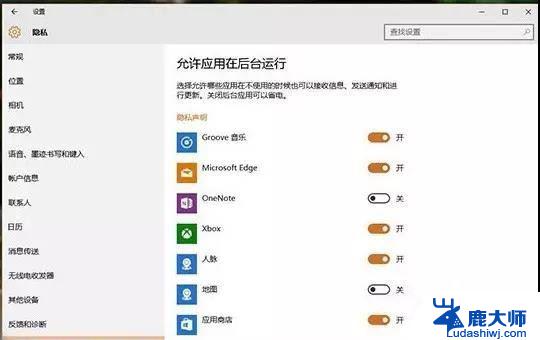
二、关闭WIFI共享
Win10默认开启了一项功能,即将你帐户里的联系人全部设为可以共享你WIFI的人。在Win10设置面板→“网络和Internet”→“WLAN”→“管理Wi-Fi设置”中,你可以看到相关选项。
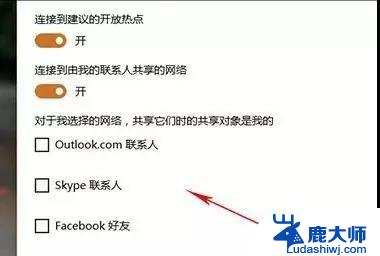
三、关闭P2P更新分享
在Win10的“设置”→“更新与安全”→”Windows更新“→”高级选项“→“选择如何提供更新”中,你会看到一项“当此项打开时。你的电脑还可以将以前下载的部分Windows更新和应用发送到本地网络上的电脑或Internet上的电脑,具体视下面选择的内容而定”。
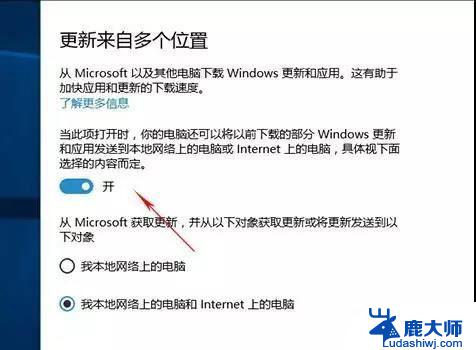
四、清理C盘空间
首先右击C盘图标,然后点击“磁盘清理”→“清理系统文件”,几分钟后就能把失去的空间找回来。
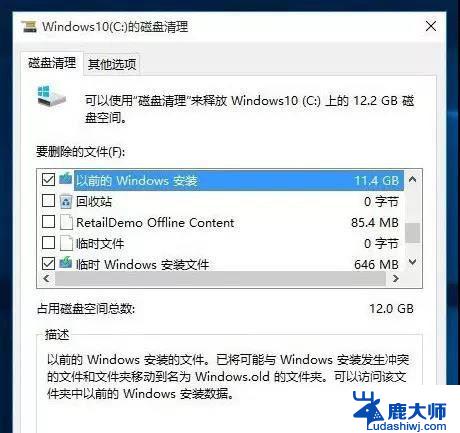
五、关闭Windows Search,它会在后台偷偷查户口。Windows Search服务禁用,但Windows firewall(Windows防火墙服务)千万不能停用
打开控制面板—》Windows 防火墙—》“高级设置”—》“Windows 防火墙属性”、将“域配置文件”、“专用配置文件”、“公用配置文件”的状态改成关闭,这样就在不禁用防火墙服务的情况下关闭防火墙。
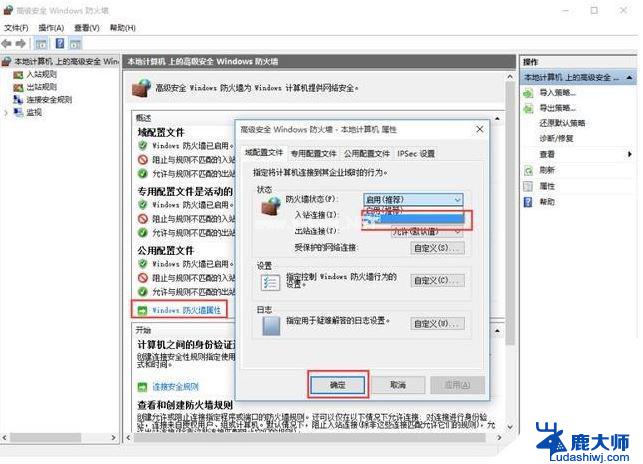
六、关掉家庭组
这样做使得电脑降低硬盘和CPU的高负荷状态方法:控制面板 - 家庭组 - 离开。
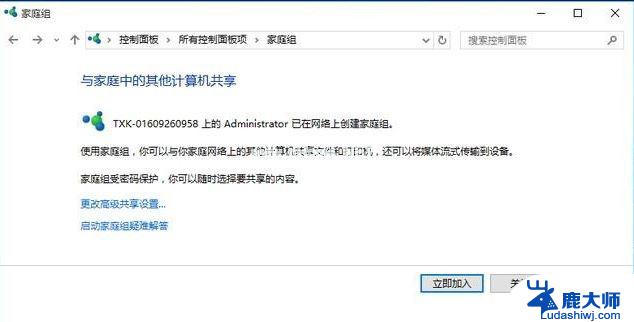
七、Windows Defender Service服务禁用
Windows Defender全盘扫描下系统,不这样的话打开文件夹会有卡顿出现。
打开控制面板—Windows Defender—“设置 -》实时保护”启用Windows Defender去掉勾选,Windows Defender Service服务禁用即可。
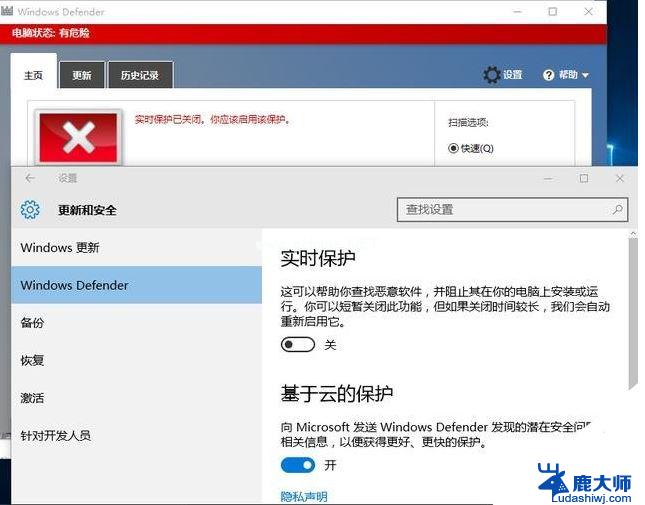
八、关闭磁盘碎片整理计划
整理磁盘碎片可以让电脑提升磁盘的性能,只需要关闭整理计划即可。
方法:右键点击C盘 - 属性 - 工具 - 优化 - 更改设置 - 取消选择按计划运行。
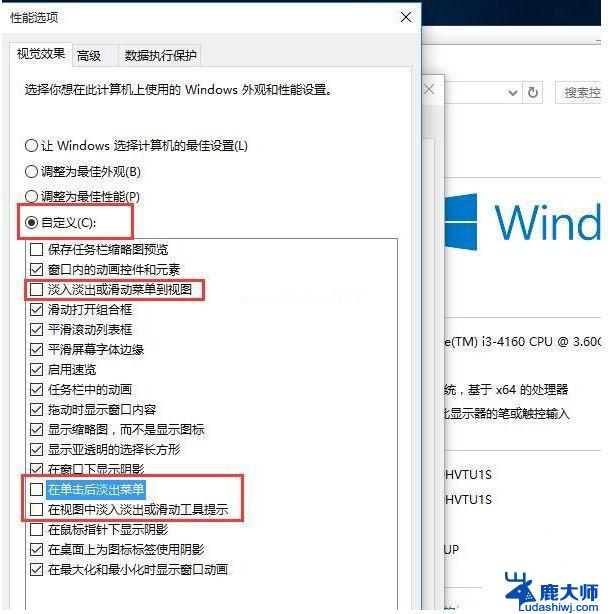
九、清理产生的Windows.old文件夹,清除一些不必要的文件
方法:右键点击C盘 - 属性 - 磁盘清理,勾选以前的Windows安装复选框确定清理。

十、关闭休眠
这样做C盘会有空间释放,
方法:打开运行,关闭休眠输入“powercfg –h off”,开启休眠输入“powercfg–h on”。
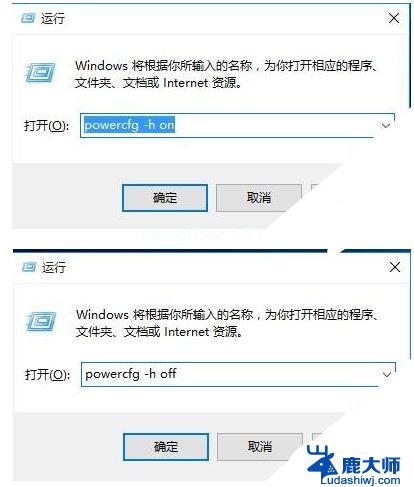
十一、关闭性能特效
对于电脑配置低的用户这是不错的选择,可以提高电脑的流畅度,
方法:系统属性 - 高级 - 性能 - 设置 - 关闭淡出淡入效果。
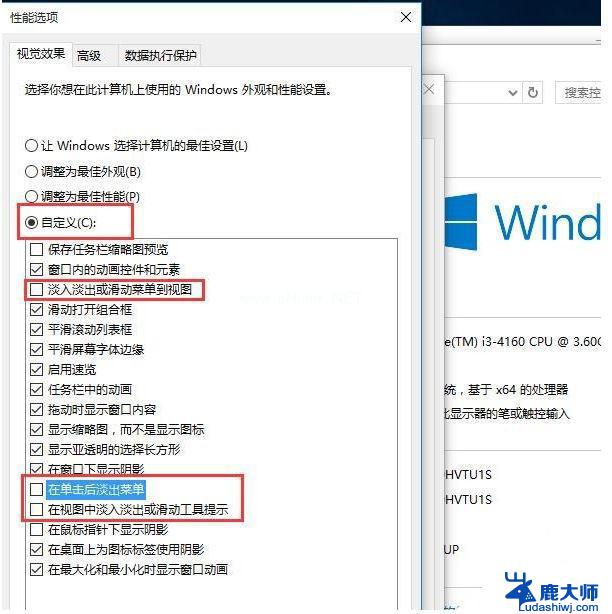
十二、关闭第三方软件服务项
方法:“Win+R”输入“msconfig” - 确定,打开系统配置 - 勾选隐藏所有的Microsoft服务,去掉不需要运行的服务。
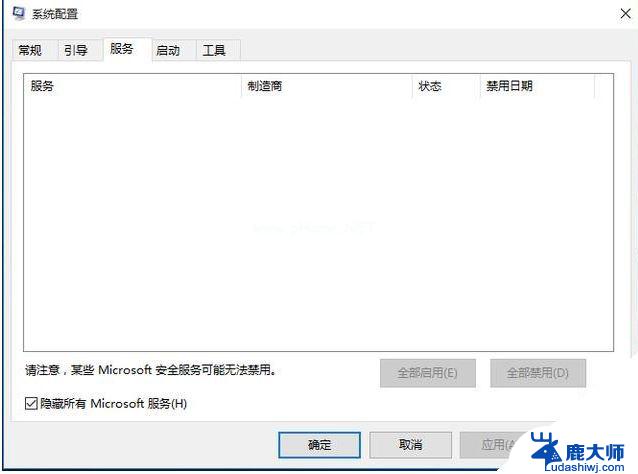
以上都是Win10升级后必须要做的一些基本设置,这样做的主要原因便是让电脑更好的为我们服务,如果有些是你还没有设置的,就赶紧去设置起来吧!
以上就是关于win10重装之后怎么设置的全部内容,有出现相同情况的用户就可以按照小编的方法了来解决了。
win10重装之后怎么设置 Win10升级后必须要调整的设置相关教程
- win10升级安装流程 windows10如何升级
- 固态硬盘 硬盘和装进去需要重新分区吗 固态硬盘安装后如何进行分区设置
- win10电脑重置后一直重启进不去 Win10重装系统无限重启解决方法
- win11下,怎么把安装的应用设置 Win11设置应用重装方法
- win11不能改软件安装 升级Win11后软件无法正常安装怎么办
- 重装系统 steam需要重新安装吗 重装系统后steam游戏需要重新下载吗
- 电脑怎么设置安装权限 Win10如何设置安装软件需要管理员权限
- win10开机启动要选择系统 win10重装系统后进入系统选择系统一直重启
- win11设置程序安装 Win11设置应用的轻松重装方法
- win10怎么设置安装位置 Win10如何修改软件默认安装路径
- 笔记本能重装显卡吗 Win10卸载显卡驱动方法
- 怎么把电脑储存变d盘 怎么将电脑默认安装到D盘
- 怎么在win10安装虚拟机 在虚拟机上如何安装win10系统详细步骤
- 宏基笔记本可以加装固态硬盘吗 宏碁笔记本固态硬盘安装步骤
- 打开应用安装 安装包打开方法
- 电脑怎么重装系统按f几 电脑开机时按f4重装系统步骤
系统安装教程推荐
- 1 怎么把电脑储存变d盘 怎么将电脑默认安装到D盘
- 2 宏基笔记本可以加装固态硬盘吗 宏碁笔记本固态硬盘安装步骤
- 3 打开应用安装 安装包打开方法
- 4 得力581p打印机怎么安装 得力DL 581PW蓝牙打印机连接教程
- 5 win11如何重新安装浏览器 如何在电脑上安装IE浏览器
- 6 重置此电脑如何重新安装windows 如何为笔记本重新装系统提供指导
- 7 怎么重装windows七 win7系统怎么清除重装
- 8 win11下,怎么把安装的应用设置 Win11设置应用重装方法
- 9 win11绕过tpm安装 Win11绕过TPM、CPU和安全启动检测的方法
- 10 amd cpu不适配win11 Win11 24H2 安装 9 月更新出现不支持操作错误